发布时间:2011-09-22 09: 43: 45
中国的快速发展促进了中欧在更多方面的交流合作,以至中国每年到访欧洲旅游、学习的人数在不断增加,拍摄或制作欧洲签证照片,是很多人所要遇到的一件事。证照之星是款专业的证件照片处理软件,内置有欧洲签证照片以及其他国家签证照片规格模板。那么,使用证照之星如何制作欧洲签证照片呢?具体的操作步骤如下:
》一:联机拍摄或直接导入电脑中已有的照片
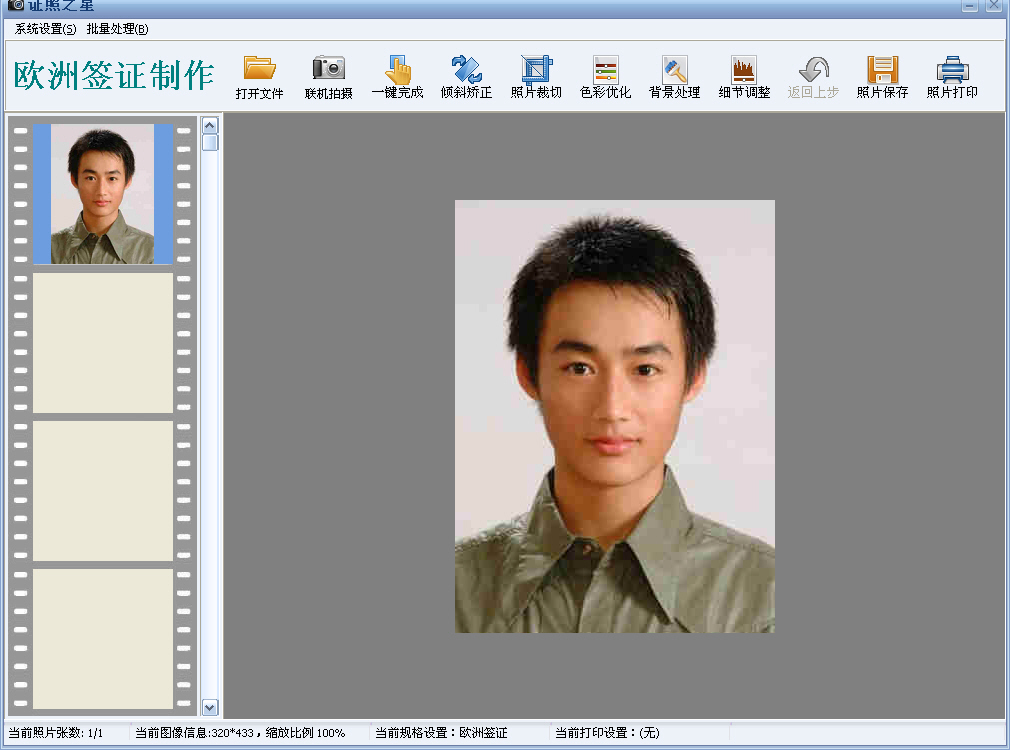
》二:在规格设置里选择欧洲签证照片模板
在菜单栏选择“系统设置>证照规格设置”,会弹出“规格设置 ”对话框,选择“欧洲签证”,在对话框的右边将会出现标准欧洲签证照片的打印尺寸、分辨率和裁切规格。
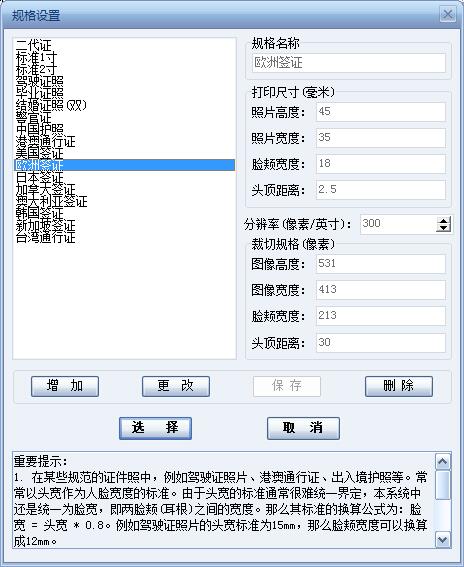
》三:可选择“一键完成”制作欧洲签证照片或使用“自动裁切”或“手动裁切”来完成欧洲签证照片剪裁
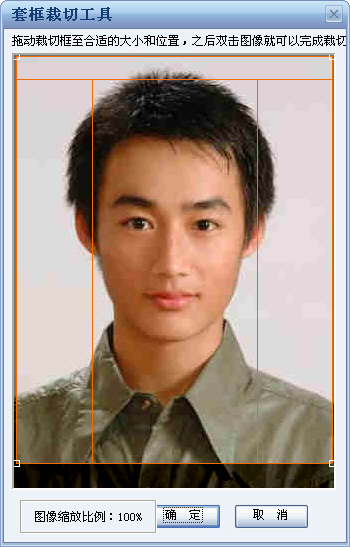
》四:对任务照片进行“色彩优化”或者对照片进行“细节调整”
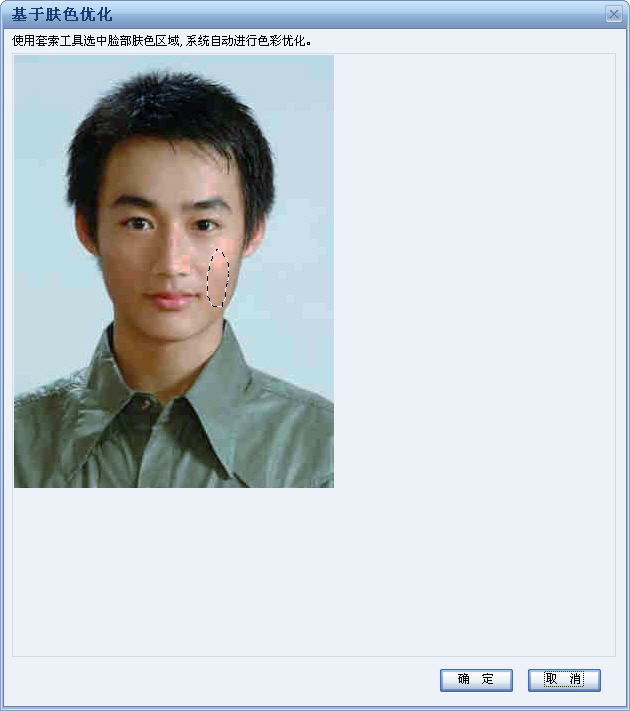
》五:将任务照片背景替换为欧洲签证照片所要求的白色背
点击工具栏内“背景处理”,在弹出的“智能背景替换”对话框按照以下步骤进行照片背景替换:
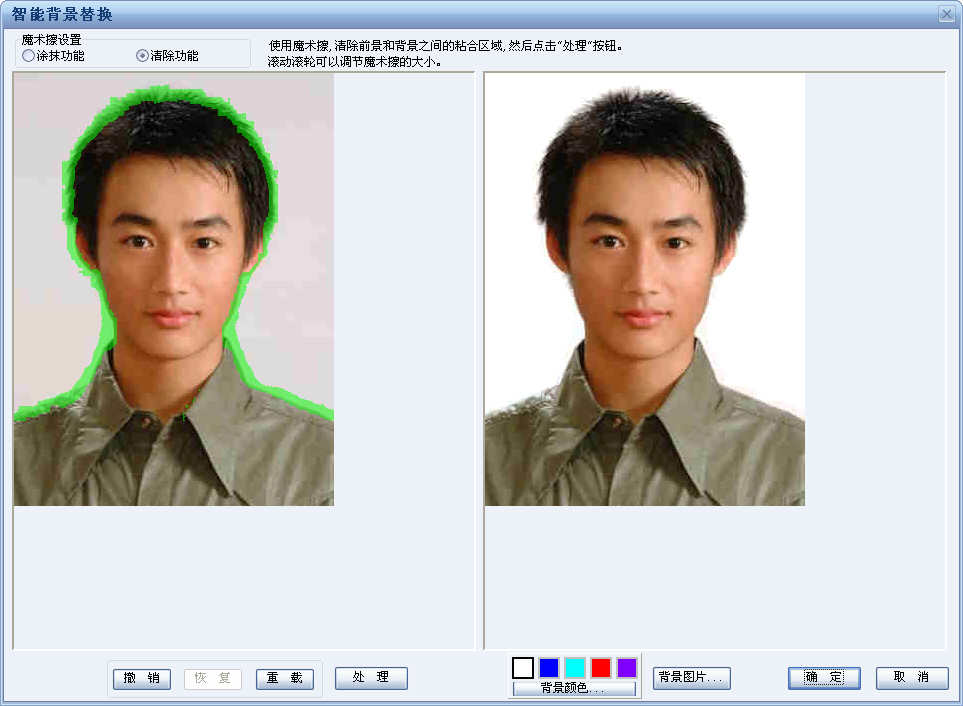
》六:打印照片设置
点击菜单栏里的“系统设置>打印排版设置”,打开“打印设置>照片规格:欧洲签证”对话框。点击“新建”按钮,如果本机连接有打印机选择“本地打印”否则选择“送至冲印”,在这里选择“送至冲印”,点击“确定”。然后根据照片的需求设置排版,点击“保存”后输入要保存的“欧洲签证”名称,点击“选择”即完成打印设置了。
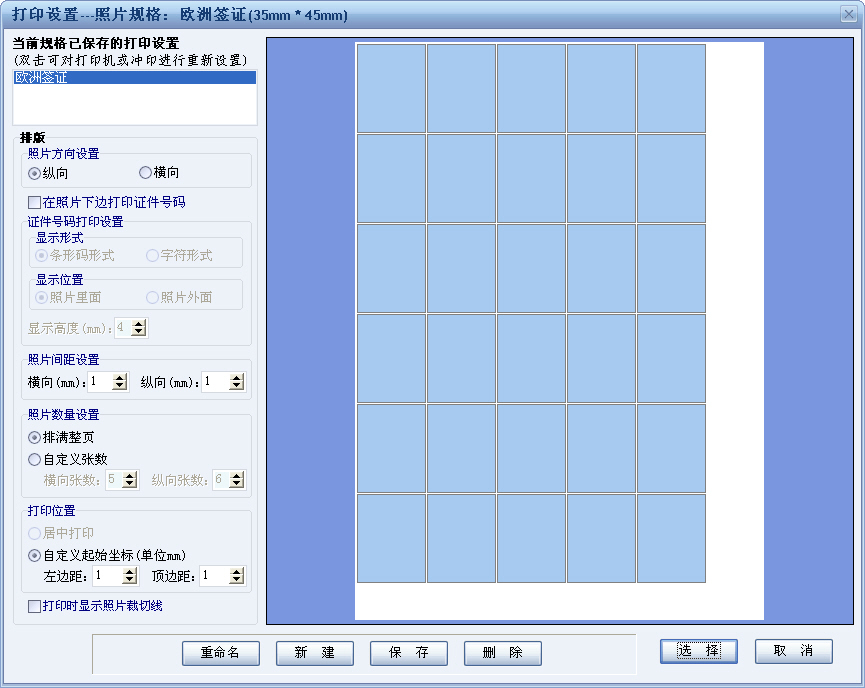
》七:照片打印
按照以上步骤逐步完成以后,然后点击“照片打印”工具按钮,进入“打印预览”页,直接点击“打印”进行打印,或将照片保存起来。
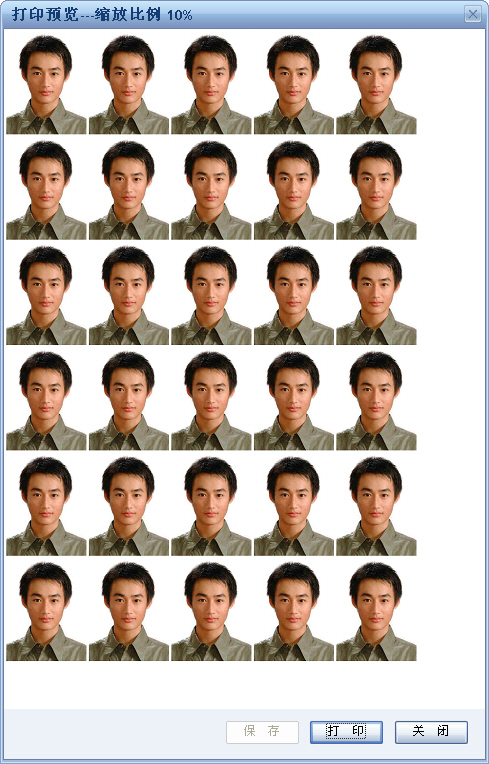
按照以上的步骤操作,就全面、详细地完成了欧洲签证照片制作处理了。还可以根据证件照片实际制作需要情况,简化上述的操作步骤。
如果需要同时制作多张欧洲签证照片,可以使用系统的批量制作证件照、批量替换照片背景以及批量打印输出照片功能,对签证照片制作进行批量处理。
展开阅读全文
︾
读者也喜欢这些内容:

证件照背景有杂物怎么办 证照之星软件如何智能去除背景杂物
无论是身份证、学生证还是驾驶证,都需要一张符合证件场景使用要求的证件照,制作标准证件照,离不开干净清晰的背景,当在家拍的证件照背景有太多杂物,达不到要求时,需要借助软件进行修改。这篇文章就告诉大家证件照背景有杂物怎么办,证照之星软件如何智能去除背景杂物。...
阅读全文 >

证件照制作模糊什么原因 证件照制作模糊怎么弄
证件照拍摄完看起来清晰度不错,但是一制作就发现画面模糊,这是照片像素不够。照片模糊不仅仅有拍摄失误的因素,还有制作过程中的误操作因素。那么当证件照制作模糊了该怎么挽救呢?这篇文章就告诉大家证件照制作模糊什么原因,证件照制作模糊怎么弄。...
阅读全文 >

如何快速制作符合签证要求的证件照 证照之星如何让你的证件照满足不同国家的签证要求
出国或者办理港澳通行证时,都需要提前办理签证。在办理签证时会要我们拍摄或者提供证件照。由于不同国家签证对证件照的尺寸和头宽要求不同,我们应该如何制作符合要求的证件照呢?下面这篇文章就告诉大家如何快速制作符合签证要求的证件照,证照之星如何让你的证件照满足不同国家的签证要求。...
阅读全文 >

支持证照之星联机拍摄的相机设备
证照之星的联机拍摄功能需要相机支持联机拍摄功能,并不是市场上的相机都支持联机拍摄功能,为了节约客户时间和精力,为此我们给客户提供了如下的一些品牌的相机。客户可以考虑下面提供的一下相机型号,更多的相机型号也可以咨询相关厂商。...
阅读全文 >